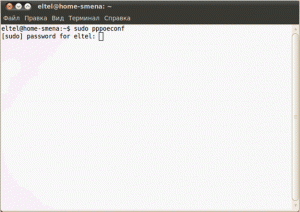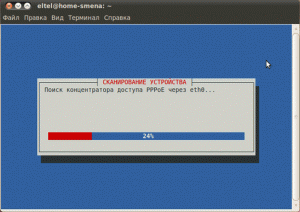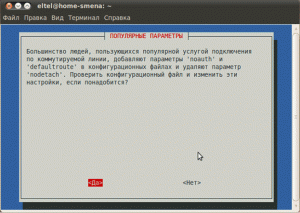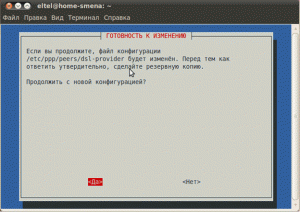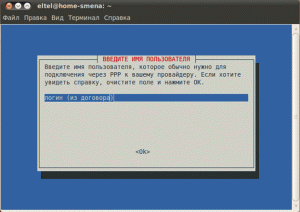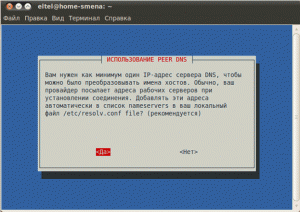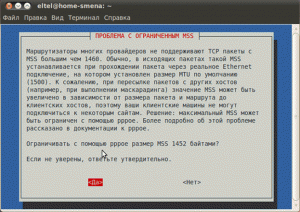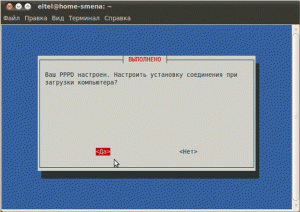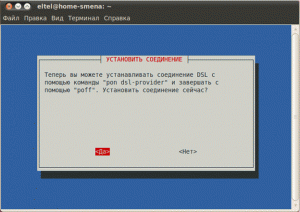Налаштування PPPoE-з’єднання для Ubuntu
- Дія 1
- Дія 2
- Дія 3
- Дія 4
- Дія 5
- Дія 6
- Дія 7
- Дія 8
- Дія 9
- Дія 10
- Дія 11
В Ubuntu утиліта для настройки PPPoE з’єднання називається pppoeconf. Для запуску pppoeconf будуть потрібні повноваження суперкористувача (root, адміністратора). Для цього викличемо команду pppoeconf через sudo. У терміналі (Додатки -> Стандартні -> Термінал) набираємо команду sudo pppoeconf. Для підтвердження запуску команди від суперпользователяroot нас попросять ввести пароль root. Вводимо пароль, натискаємо Enter
З’явиться програма настройки з’єднання, яка виведе виявлені мережеві пристрої.
У більшості випадків, потрібно просто натиснути “Да”
Далі піде пошук сервера PPPoE-авторизації. Якщо на цьому етапі утиліта pppoeconf видасть негативну відповідь — перевірте, чи кабель до вашої мережевої карти.
Далі Вас запитають, чи хочете Ви використовувати опції:
noauth (не вимагати аутентифікації від PPPoE сервера)
defaultroute (автоматично додає маршрут за замовчуванням)
і видалити опцію nodetach.
натискаємо “Да”.
Далі pppoeconf повідомить Вас про зміну файлу конфігурації dsl-provider.
Погоджуємося, натискаємо “Да”
Далі вводимо пароль з договору. натискаємо “Ок”.
Пароль чутливий до регістру. У разі помилки ви зможете поправити пароль за допомогою pppoeconf.